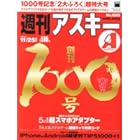Apple Payをソフトバンク版iPhone6にセットアップする方法と挙動
2014年11月04日 09時00分更新
10月20日に米国でApple Payがスタートし、(主にAppleファンやメディアを中心に)全米でこぞってこのモバイルペイメントサービスを試したレポートや動画が多数アップロードされている。もちろん二重課金にまつわるトラブルや本来はサインレスのはずのサービスで署名を求められたりと、不具合も多数報告されているが、サービスそのものはこうした問題を少しずつ潰していくことで改善されていくわけで、その意味では今後1年ほどでどこまでサービスが浸透するか、ユーザー定着率も含めて注目すべきポイントは多いだろう。
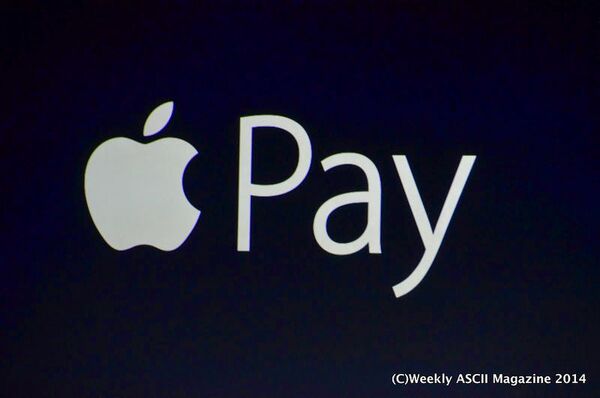 |
|---|
さて、このiPhone6、6 Plusの目玉機能となったApple Payだが、サービスインしたのが米国内のみとのことで、同様にiPhone6の販売がスタートした諸外国のユーザーにはあまり関係ない話となっている。将来的にサポート対象国となる可能性はあるものの、かつてiTunes Music Storeがそうだったように、当面は“待ち”の状況が続くことになるだろう。とはいえ、このまま日本でのサービスインを単に待っているのも面白くないので、筆者も発売から遅れること1ヵ月後にiPhone6を入手し、このApple Payが国内販売端末で利用できるかをテストしてみることにした。
■Apple Pay利用の条件
先に結論からいえば、米国外で販売されているiPhone6、6 PlusであってもApple Payは利用できる。AppleのiTunes関連サービスは競合他社と異なり、とくにアクセスしてきた地域のIPアドレスによって接続を弾くようなことはせず、Apple IDの属性のみを見て判断しているため、端末を米国外に持ち出したとしても、ほぼ問題なく既存のサービスを使い続けられるのが大きな特徴だ。これは、おそらくApple Payについても同様で、サービスの登録はもちろん、異なる地域での販売端末についてもとくに差別なくセットアップが可能だと考えられる。
ただし、設定には若干の条件が必要で、筆者が集めた情報から下記の3つの条件を満たすことが現在のApple Payには求められる。
1. 米国登録のApple IDを持っている
2. 米国内で発行のクレジットカードまたはデビットカードを持っている
3. iPhone6、6 Plusの設定国が“米国”になっていること(言語設定は“日本語”のままでもかまわない)
米国内で発行のクレジットカードまたはデビットカードを持っているユーザーであれば、米国登録のApple IDはカンタンにつくれるため、問題となるのは3つの条件のうちの2つ目のみとなる。3つ目はApple Payの設定時に変更してあればいいため、とくに問題とはならないだろう。米国で銀行口座を持つと、ATMの操作のためにデビットカードが発行されるため(そのため“デビットカード”を“ATMカード”と呼んでいる)、別途発行のクレジットカードも含め、米国内に銀行口座を持っていることがApple Pay利用の最低条件ということになる。一般に、米国での銀行口座開設には社会保障番号(SSN)か有効な在留証明書が必要となるため、このあたりが日本人が現時点でApple Payを利用するためのネックとなるだろう。筆者は在米時代にBank of America(BofA)の銀行口座を開いて継続利用しているため、今回はこれを利用した。
■ソフトバンク版iPhone6にApple Payを登録する
さて、筆者はiPhone6を購入してすぐにiPhone5時代のバックアップで環境を復元し、iOS8.1へのアップデートを行なった。Apple Payが利用できるのは8.1以降となるからだ。8.1への移行が完了したら、Passbookアプリを開いて新規カードの追加を行なう。新たにクレジット、デビットカードを追加する設定が増えているので、“Set Up Apple Pay”を選択してセットアップを開始する。Apple Payでは、Apple IDで利用しているカード情報を手持ちの端末にコピーしてApple Payで流用することが可能なので、今回は筆者が自身のApple IDでの支払いカードとしているBofAのデビットカードをそのままコピーすることにした。コピー設定を選んで3桁のセキュリティコードを追加するだけでPassbookにカードが追加されるが、このカードの場合は電話によるアクティベーションが必要になる。
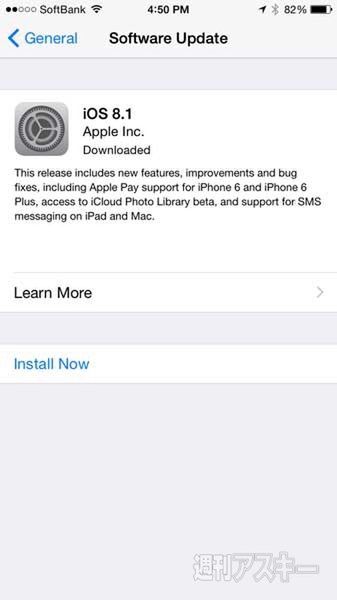 |
|---|
| ↑iPhone6、6 PlusにiOS 8.1を適用するとApple Payをセットアップ可能になる。 |
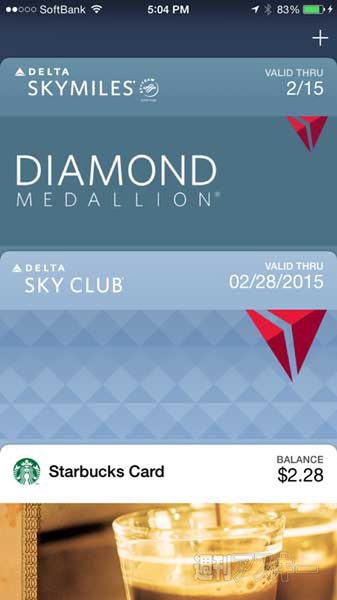 |
| ↑アップデート後にPassbookを開いて右上の“+”ボタンを押し、カードを追加する。 |
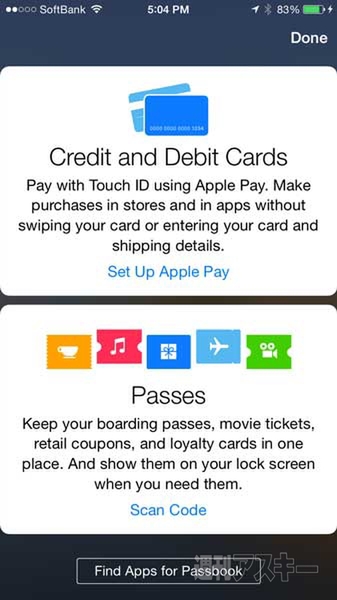 |
|---|
| ↑従来のパスに加え、新たにクレジットカードやデビットカードが決済用に追加可能になっていることがわかる。 |
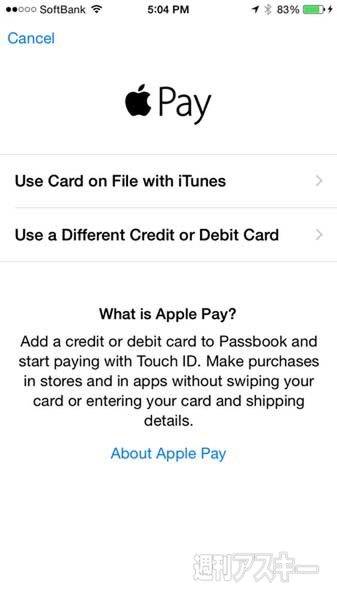 |
| ↑カードを追加する際、iTunesに記録されているカード番号を使うか、あるいは新規で登録するかを選ぶ。 |
電話によるアクティベーションが必要なのは、第三者が勝手にApple Payにカードを登録利用する可能性があるためで、有効化前にその旨をカード所有者本人に通知し、Apple Pay利用開始の確認をする必要があるからだ。BofAのコールセンターに電話するボタンが出現するが、筆者は今日本におり、このまま通話すると国際電話になってしまうため、いったん電話アプリを終了してSkype Outを起動し、改めて電話をかけ直した。表示されていた電話番号はApple Payアクティベーションの専用ラインとなっているようで、すぐにオペレータへと接続され、デビットカードに記載された16桁の数字と名前を告げると、セキュリティコード、誕生日、カード登録の住所を順番に確認された後、すぐにカードが有効化された。その後、すぐにメールアドレスにApple Payが登録された旨の通知が行なわれ、同サービス専用のカード番号(メールでの通知は下4桁のみ)が用意されたことが記載されていた。Apple Payでは“トークナイゼーション”という仕組みにより、本来のカード番号とは異なる番号が用意されて決済が行なわれるため、安全性が高いとされているが、その一端がこの新番号表示あたりからもうかがえる。
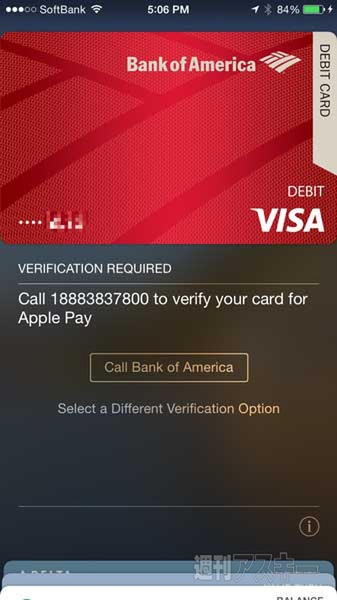 |
|---|
| ↑この時点でPassbookには先ほど登録したカードが表示されているが、“Verification(照合)”が完了するまではカードとしては使用できない。“Call Bank of America”ボタンを押すと電話アプリが開いてコールセンターの呼び出しが始まる。 |
 |
| ↑コールセンターでの照会が終わり、カードが有効化されると、写真のように実際に使える状態になる。 |
 |
|---|
| ↑アクティベーションが完了した時点で、BofAに登録してある電子メールアドレスにApple Payが有効化された旨と、その際に利用されるApple Pay専用のカード番号(の末尾4桁)の情報がメールで通知される。 |
■Apple Payを登録後のiPhone6で遊ぶ
一度Apple Payが有効化されると、iPhone6では面白い現象が起こるようになる。それは、NFCアンテナがある端末本体上端をNFCリーダーにかざすと、端末ロック状態でもApple Payの支払い画面が常に表示されるようになることだ。
たとえば、ドアなどに設置されたセキュリティゲートの非接触通信リーダーにiPhone6をかざすと、画面にTouch IDに指をセットしてApple Payでの支払いを行うよう促す指示が出る。指を載せると今度は“支払いのためにカードリーダーに近付けた状態にすること”という表示が出るが、そもそも有効な決済リーダー端末ではないため、これ以上表示が変化することはない。つまり、現状のiOS8.1ではいかなるNFC信号でも反応してApple Payの画面を表示する設定となっており、とくに例外はないようなのだ。
 |
|---|
| ↑本来であればApple Payは決済ターミナルでしか利用できないのだが、写真のようにNFC(FeliCa)のカードリーダーが設置されたセキュリティゲートにApple Payのカード情報が追加されたiPhone6を近付けると、NFCの電波に反応してApple Payの支払い画面が表示される。 |
これを応用すると、ほかのNFC搭載スマホやタブレットでもiPhone6が反応する。たとえば筆者が手持ちのNexus5に、端末の操作ロックを解除した状態でiPhone6を近付けると、Nexus側ではiPhone6は“NFCタグ”の一種として認識される。タグ情報を読み込むと、普通にType-Aのスマートカードとして機能していることがうかがえ、特別な仕掛けはないようだ。NFC端末としてiPhone6、6 PlusがNDEFと呼ばれるタグ情報を交換できるかは不明だが、少なくともスマートカードとして機能する“カードエミュレーション(CE)”と呼ばれる機能を備えていることはわかる。
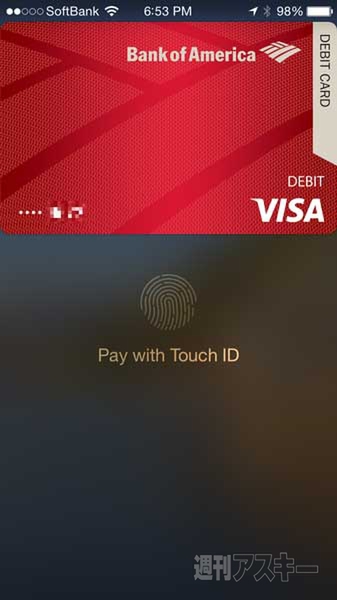 |
|---|
| ↑まず、単に端末の先端をカードリーダーに近付けると、“Pay with Touch ID”の表示が出て、Touch IDに指紋を登録した指を載せるように指示が出てくる。 |
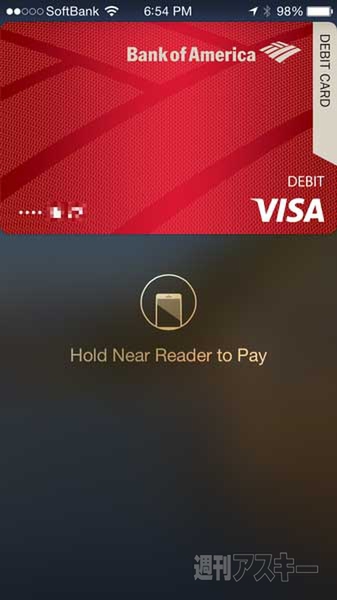 |
| ↑実際に指を載せると“Hold Near Reader to Pay”の表示が出て、端末をリーダーにかざすよう指示が変化する。ただし、セキュリティゲートは有効なターミナルではないため、ここから表示が変化することはない。 |
 |
|---|
| ↑先ほどのセキュリティゲートの応用で、NFC対応スマホにiPhone6をかざしてもApple Payは反応する。写真は操作ロックを解除したNexus5にiPhone 6を近付けたところ。 |
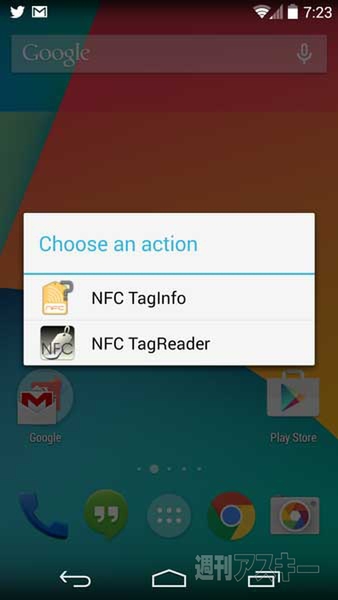 |
|---|
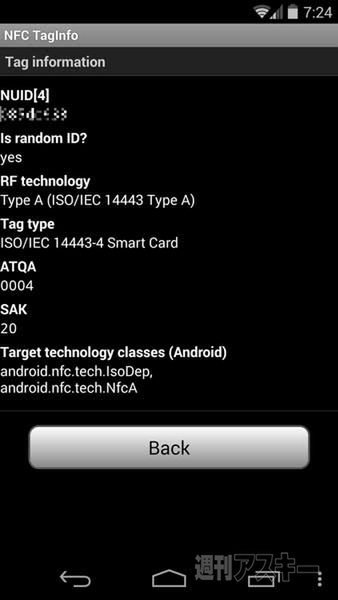 |
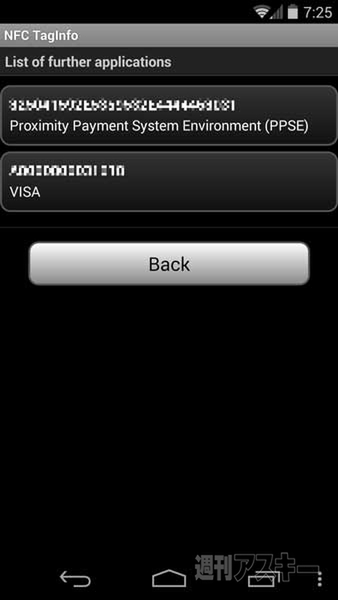 |
|---|
| ↑Touch IDに指を載せた状態のiPhone6を、AndroidのNFC TagInfoアプリで読み取ったところ。写真のようなタグ情報が表示された。ごく標準的なNFCタグ(Type-Aスマートカード)として機能していることがわかる。 |
以上が、現状で筆者が試した範囲のApple Payを有効化した国内版iPhone6の挙動だ。Apple Payに関しては、米国外で決済に利用できたという報告が多数上がっているほか、その仕組みから考えてもとくに(日本を除く)海外で利用にあたって特別な設定は必要はないと推察されている。筆者の次の渡米予定は12月で少し間があるが、11月初旬にもフランスはパリへ出張予定があり、こうした決済事情を踏まえた米国外でのApple Pay利用可能状況についてレポートをまとめる予定だ。
●関連サイト
Apple Pay解説ページ(英文)
週刊アスキーの最新情報を購読しよう
本記事はアフィリエイトプログラムによる収益を得ている場合があります